作業領域を傾けて表示するには、UCS(ユーザ座標系)を使用します。
参照先図面の角度に合わせて図面を傾ける方法です。
操作の流れは下記のとおりです。
(1) UCSコマンドでUCSアイコンを移動・回転させる
(2) PLANコマンドで画面表示をUCSに合わせて傾ける
移動・回転したUCSは任意の名前を付けて保存できるため、登録後は容易に切り替えが可能です。
ここでは、コマンド操作をメインに操作説明します。
(マウス操作をメインにした説明は こちら)
下記の辺に合わせて画面を傾けます。
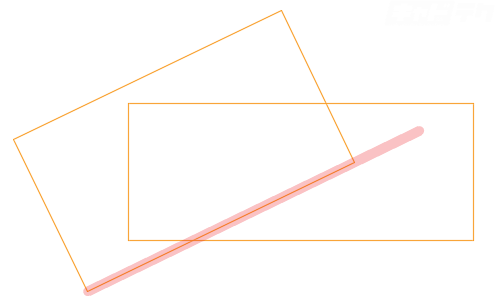
目次
UCSアイコンを表示する
(操作方法)
コマンド:UCSICON→ON(表示)
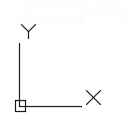
UCSアイコンを移動・回転する
(操作方法)
コマンド:UCS
↓
UCSの原点となる位置を、回転角度の参照先となる図形の辺に合わせてクリック
↓
X軸を参照先角度に合わせてクリック
↓
コマンドライン[受け入れ]→Enter
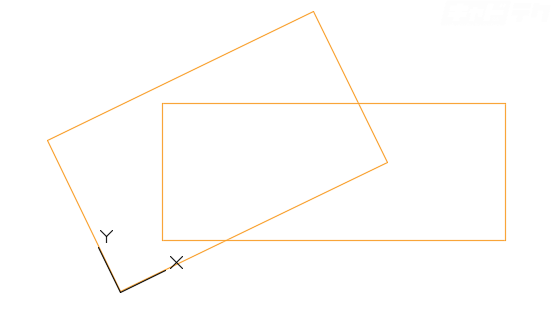
画面表示をUCSに合わせて傾ける
(操作方法)
コマンド:PLAN
↓
C(現在のUCS)
↓
Enter
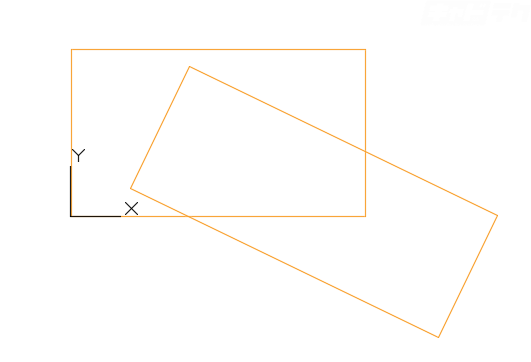
UCSを原点に戻す
任意に設定したUCSを、初期の状態(WCS:ワールド座標系)に戻します。
(操作方法)
コマンド:UCS
↓
W(ワールド)
↓
Enter
傾けた画面表示を元に戻す
(操作方法)
コマンド:PLAN
↓
W(WCSワールド座標系)
↓
Enter
UCSを登録する
現在のUCSを任意の名前を付けて登録します。
UCSアイコンを移動・回転する を操作後に、下記を行います。
(操作方法)
コマンド:UCS
↓
NA(名前の付いたUCS)→Enter
↓
S(登録)→Enter
↓
名称を入力→Enter
登録したUCSに合わせて画面を傾ける
(操作方法)
コマンド:PLAN
↓
U(UCS選択)→Enter
↓
UCS名を入力→Enter
※登録名称一覧を表示する場合は、UCS名入力時に「?(一覧)」を選択し * を入力すると、
テキストウインドウが立ち上がり、登録された座標系の一覧が表示されます。


